어떤 이유로 든 Linux PC로 들어오고 나가는 네트워크 트래픽을 모니터링해야합니다. 어디서부터 시작해야할지 모르겠습니까? 대역폭을 모니터링하는 방법에 대한 자세한 자습서를 확인하십시오.
Linux 모니터링에 대한 가이드를 계속 만족했지만 여전히 만족스럽지 않다면 다룰 것입니다. 다음은 Linux를위한 5 가지 최고의 네트워크 모니터링 도구입니다.
1. VNStat

VNStat는 Linux 및 BSD 모두를위한 강력한 네트워크 트래픽 모니터링 프로그램입니다. 여러 네트워크 인터페이스에서 들어오고 나가는 트래픽을 분석하고 통계를 그래프 형식으로 표시 할 수 있습니다.
VNStat 프로그램은 커뮤니티의 sysadmins가 가장 좋아하는 프로그램으로, 많은 Linux와 유사한 운영 체제에서 기본적으로 설정됩니다.
VNStat 앱을 사용하려면 공식 웹 사이트를 확인하십시오. 또는 Pkgs.org에서 다운로드 가능한 패키지를 찾으십시오.
주목할만한 특징 :
- VNStat는 루트 사용자로 실행할 필요없이 Linux PC에서 네트워크를 모니터링 할 수 있습니다.
- VNStat는 모니터링하는 트래픽 양에 관계없이 최소한의 리소스 만 사용합니다.
- 시스템이 재부팅 되더라도 VNStat 로그가 기록하는 트래픽 통계는 그대로 유지됩니다.
- VNStat를 사용하면 트래픽 통계를 기록 유지를 위해 PNG 이미지 파일로 내보낼 수 있습니다.
- 사용자는 일, 시간, 주 및 월 단위로 데이터를 정렬 할 수 있으며 VNStat는 트래픽 상위 10 일을 나타내는 "상위 10"을 생성 할 수 있습니다.
- VNStat의 짧은 기능은 모니터링하는 트래픽 데이터의 작은 요약을 생성하여 트래픽 데이터를 더 쉽게 읽을 수 있도록합니다.
- VNStat는 한 번에 하나의 네트워크 장치에서만 시작하지 않고 여러 네트워크 인터페이스를 동시에 모니터링합니다.
2. EtherApe
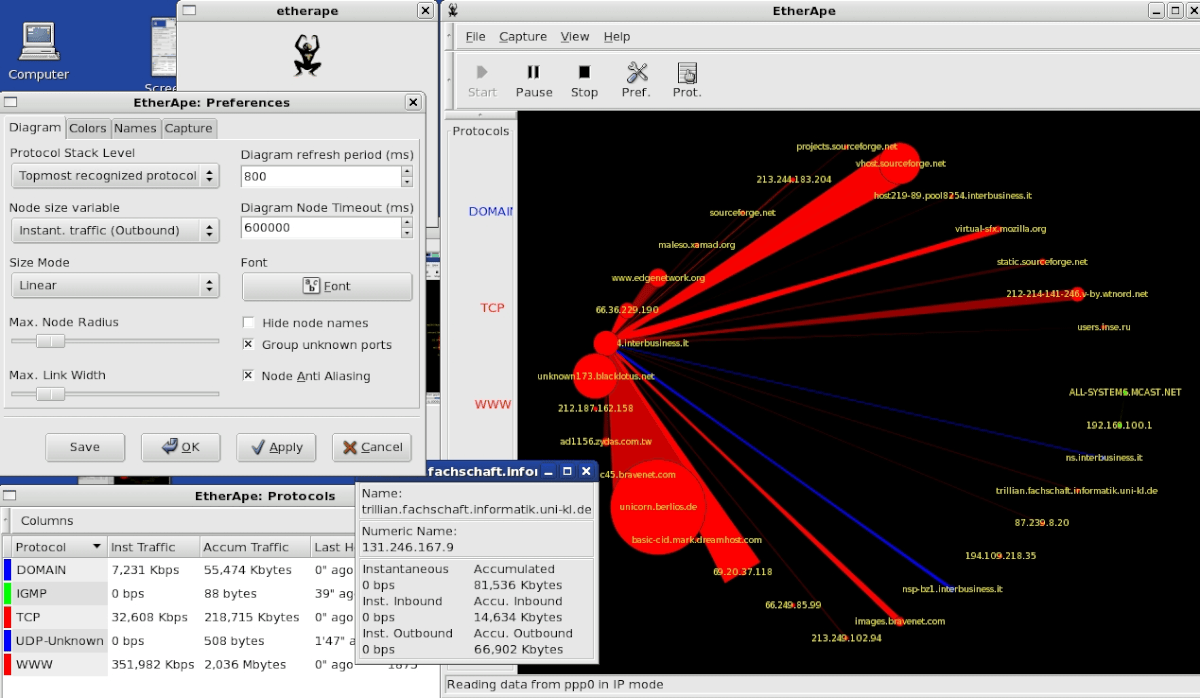
Linux 플랫폼을위한 많은 터미널 기반 네트워크 모니터링 도구가 있습니다. 그 이유는 많은 Linux 사용자도 시스템 관리자이며 종종 SSH를 통해 작업을 관리하기 때문입니다.
터미널을 좋아하지는 않지만 Linux 컴퓨터의 네트워킹 트래픽을보고 싶다면 EtherApe을 설치하십시오.
EtherApe 란 무엇입니까? 컴퓨터로 들어오고 나가는 사용자 네트워크 트래픽을 실시간으로 볼 수있는 그래프로 보여주는 그래픽 네트워크 브라우저입니다.
EtherApe를 사용 해보고 싶습니까? 공식 웹 사이트의 다운로드 섹션을 확인하십시오. 또한 Pkgs.org를 확인하십시오.
주목할만한 특징 :
- EtherApe는 이해하기 쉬운 레이아웃으로 네트워크 트래픽을 그래픽으로 표시하여“통계적”노드를보다 잘 보이게합니다.
- 여러 유형의 네트워킹 장치를 모니터링 할 수 있습니다. 현재 소프트웨어는 이더넷, FDDI, PPP, SLIP 및 WLAN 네트워킹 설정을 지원합니다.
- EtherApe 내에서 모니터링되는 모든 트래픽 데이터를 기록 보관, 공유 등을 위해 XML로 내보낼 수 있습니다.
- EtherApe는 엔드 투 엔드 IP 및 포트 간 TCP 연결뿐만 아니라 네트워크 내에서 실행중인 트래픽을 모니터링 할 수 있습니다.
- 그래프에서 트래픽 링크를 클릭하면 이에 대한 자세한 정보를 보여주는 요약이 열립니다.
3. Iftop
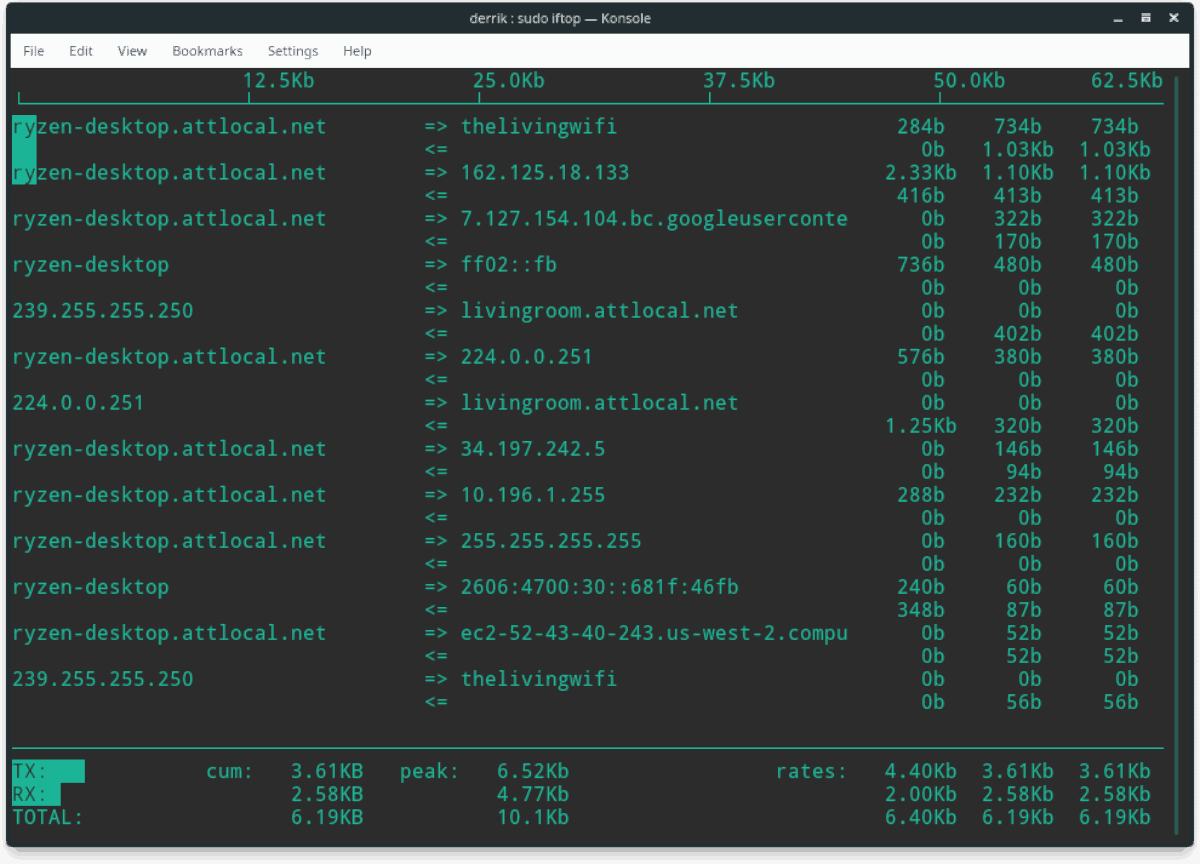
Iftop은 Top과 동등한 네트워크 모니터링입니다. 사용하는 동안 사용중인 대역폭 양으로 정렬 된 라이브 네트워크 연결 목록을 표시 할 수 있습니다.
이 도구는주고받은 패킷을 추적합니다.기본 네트워킹 인터페이스 또한 DNS 확인 덕분에 IP 주소를 네트워크 트래픽에 연결된 도메인 이름으로 표시 할 수 있습니다.
기본 네트워크 모니터링이 필요한 경우도구, Iftop은 최고의 제품 중 하나입니다. 약 200KB 정도의 매우 가벼우 며 모든 최신 Linux 운영 체제가 공식 소프트웨어 소스로 배포하므로 신속하게 설치할 수 있습니다.
Iftop은 대부분의 Linux 배포판에서 사용할 수 있습니다. Pkgs는 대부분의 최신 운영 체제에 대한 다운로드도 있습니다.
주목할만한 특징 :
- 특정 네트워크 주소에서 시작된 패킷을 모니터링하도록 Iftop을 구성 할 수 있습니다.
- DNS 호스트 확인을 통해 패킷이 어디로 가고 있는지 (또는 어디에서 수신되는지) 쉽게 결정할 수 있습니다.
- 트래픽 그래프는 보통 사람이 이해하기 쉽고 그래프는 실시간입니다.
4. 넷 호그
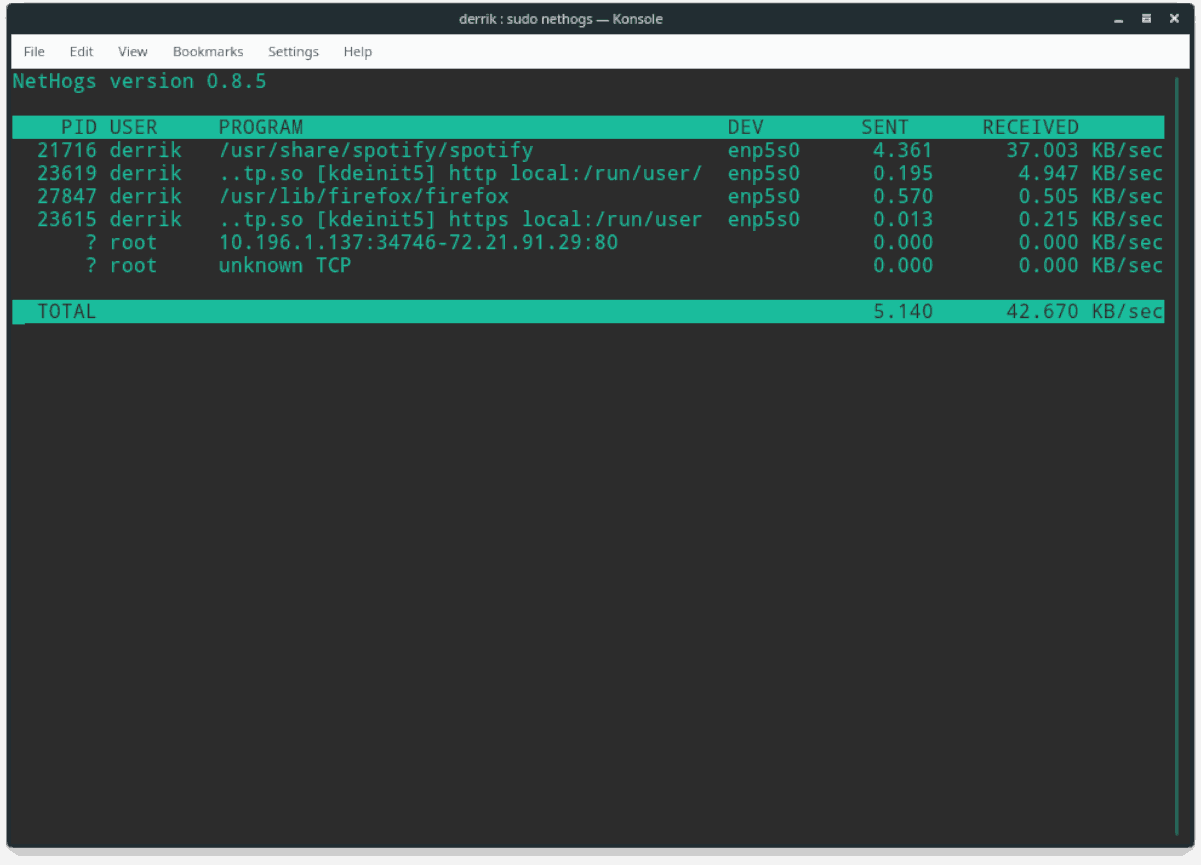
NetHogs는 네트워크 트래픽 모니터링 유틸리티입니다해당 범주의 다른 많은 도구와는 근본적으로 다른 접근 방식을 취하는 Linux 명령 행 Nethogs는 전체적으로 얼마나 많은 대역폭을 사용하는지 보지 않고 개별 프로그램을 기반으로 PC의 모든 네트워크 활동을 정렬합니다.
Linux에는 많은 네트워크 모니터링 유틸리티가 있으며 그 중 많은 것이 분명합니다. 그러나 어떤 프로그램이 대역폭을 "호깅 (hogging)"하는지 알아 내려면 NetHogs가 최고입니다!
NetHogs를 사용하려면 공식 웹 사이트의 다운로드 페이지를 확인하거나 Pkgs.org에서 바이너리 패키지를 확인하십시오.
주목할만한 특징 :
- Nethogs는 프로세스별로 다운로드 및 업로드 속도를 보여줄 수 있습니다.
- Nethogs는 PPP뿐만 아니라 이더넷을 통한 모니터링도 지원합니다.
- Nethogs는 여러 네트워킹 인터페이스를 통한 트래픽을 모니터링 할 수 있습니다.
5. Nload
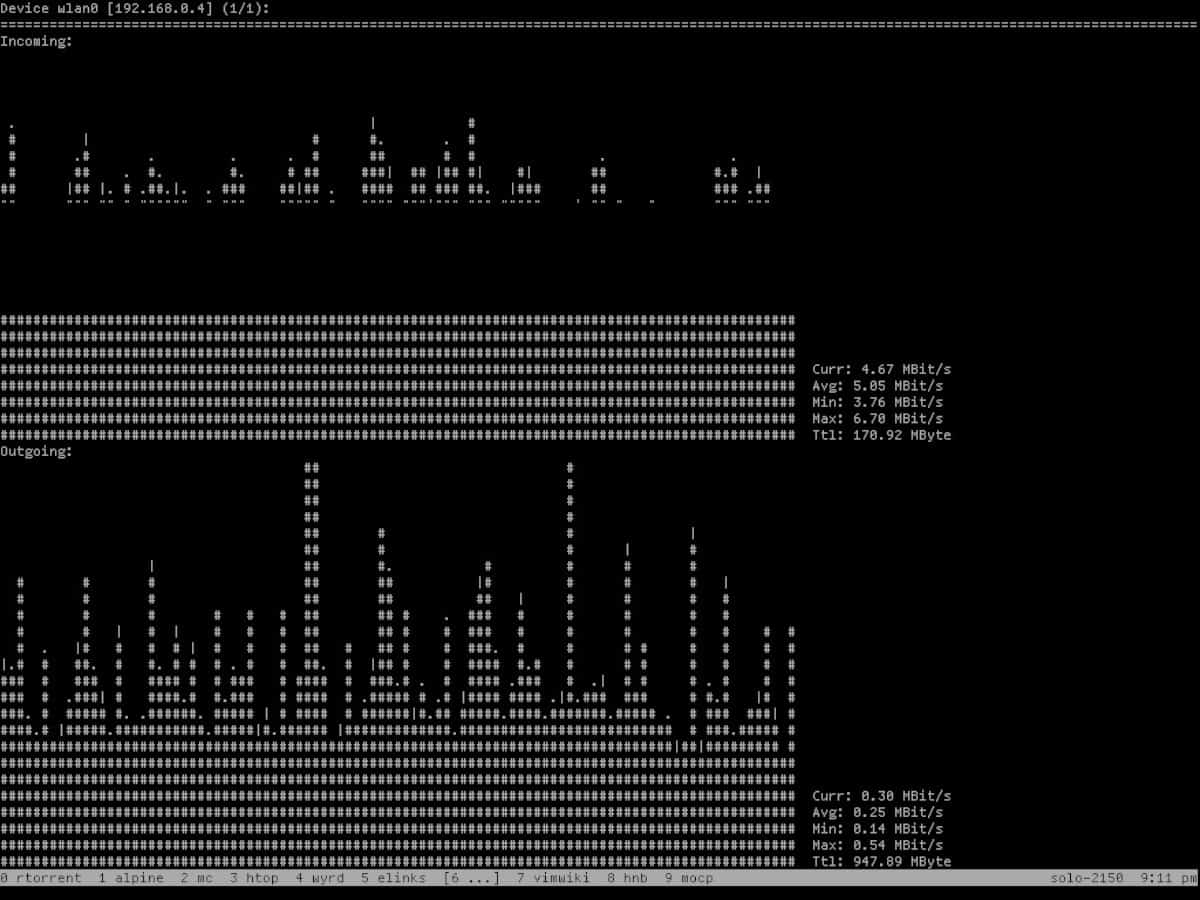
Nload는 Linux 용 기본 네트워크 모니터링 도구입니다. 터미널을 통해 Linux에서 트래픽을보고 별도의 ASCII 그래프로 패킷 전송 속도 (수신 및 발신 트래픽 모두)를 표시합니다.
이 프로그램은 있음에도 불구하고 매우 사용자 친화적입니다.터미널 애플리케이션. 사용자 인터페이스는 이해하고 탐색하기 쉬우므로 네트워크에서 성능을 모니터링하려는 일반 사용자에게 탁월한 선택입니다.
Nload 응용 프로그램은 공식 웹 사이트를 통해 다운로드 할 수 있습니다. 여기에서 프로그램의 바이너리 패키지를 다운로드 할 수도 있습니다.
주목할만한 특징 :
- “devices”명령 플래그를 사용하여 Nload가 모니터링하는 장치를 지정할 수 있습니다. 또한 사용자는 모니터링 인터페이스를 신속하게 교환 할 수 있습니다.
- 특정 장치를 모니터링하는 것 외에도 Nload는 단일 화면에서 여러 장치를 동시에 모니터링하도록 설정할 수 있습니다.
- 트래픽 그래프는 시스템에 들어오고 나가는 데이터의 양을 이해하기 쉽게 표현합니다.
결론
궁금해하기 위해 Linux 마법사 일 필요는 없습니다.네트워킹 트래픽에 대해. 일반 사용자조차도 인터넷에 연결하기 위해 의존하는 네트워킹 장비의 상태를 알고 싶어 할 수 있습니다. 이 목록을 통해 네트워크에서 Linux PC의 성능을 확인하는 것이 좋습니다.













코멘트